kettle做定时任务经常用的有两种方法:
一、kettle自带的定时任务功能
具体操作如下:
首先形成一个job,点击文件->新建->作业,然后点击面板左侧的 核心对象 ,选择 通用文件夹下的 START 和 转换 并把它拖到右侧的编辑区中,按住 shift 画线连接“START” 和“转换”
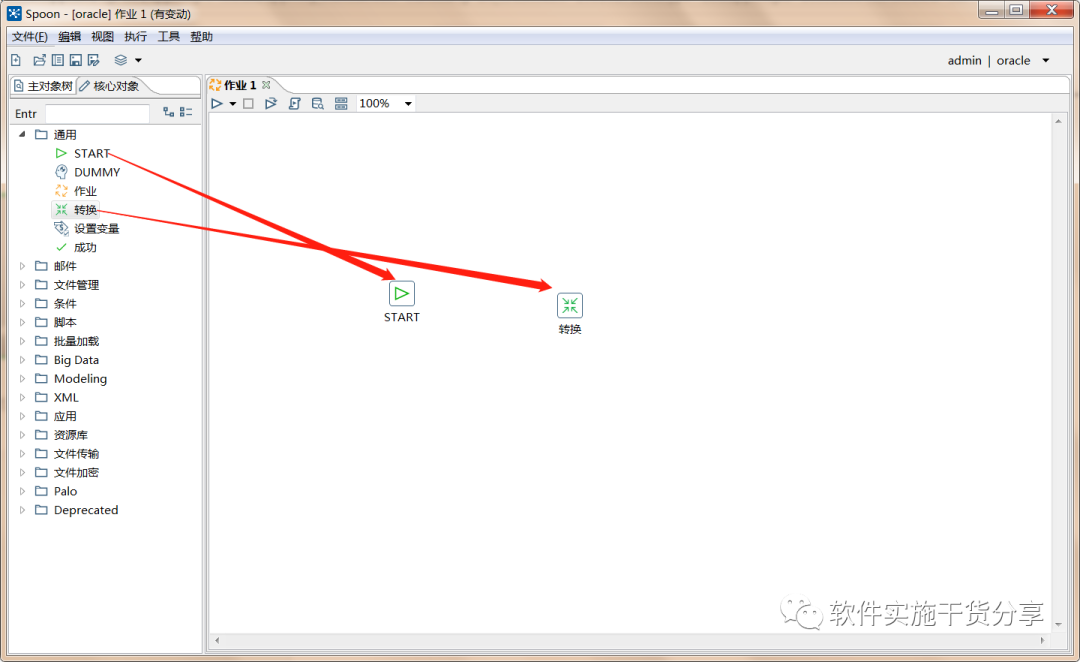
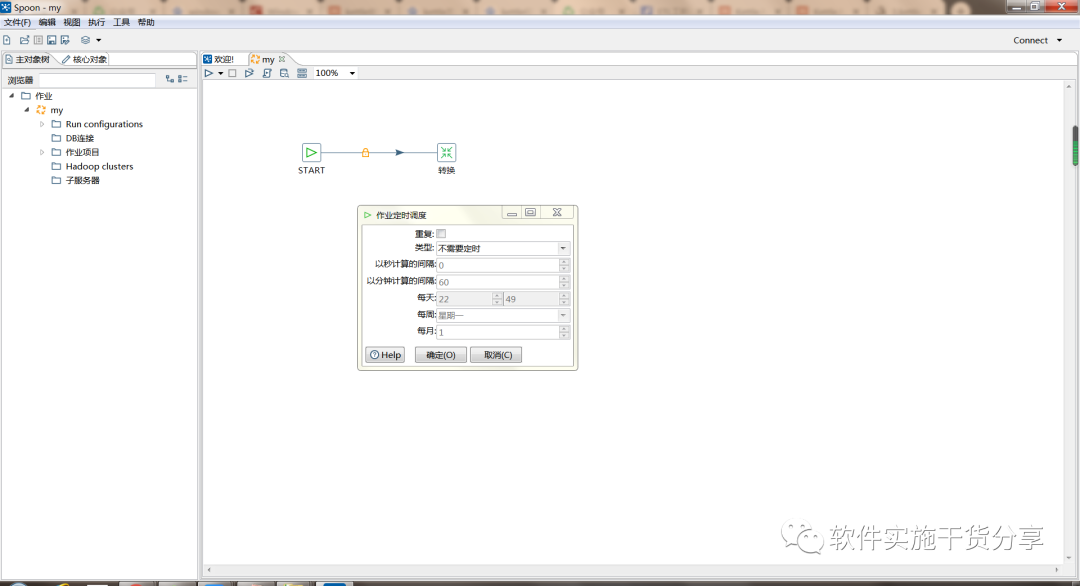
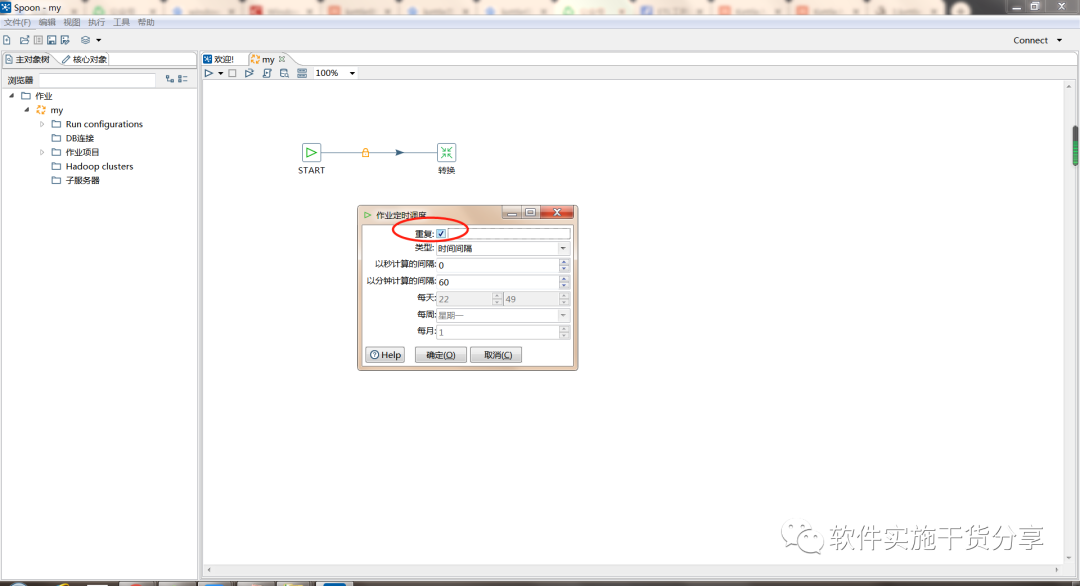 双击编辑区的“转换”图标,设置要定时执行的转换。
双击编辑区的“转换”图标,设置要定时执行的转换。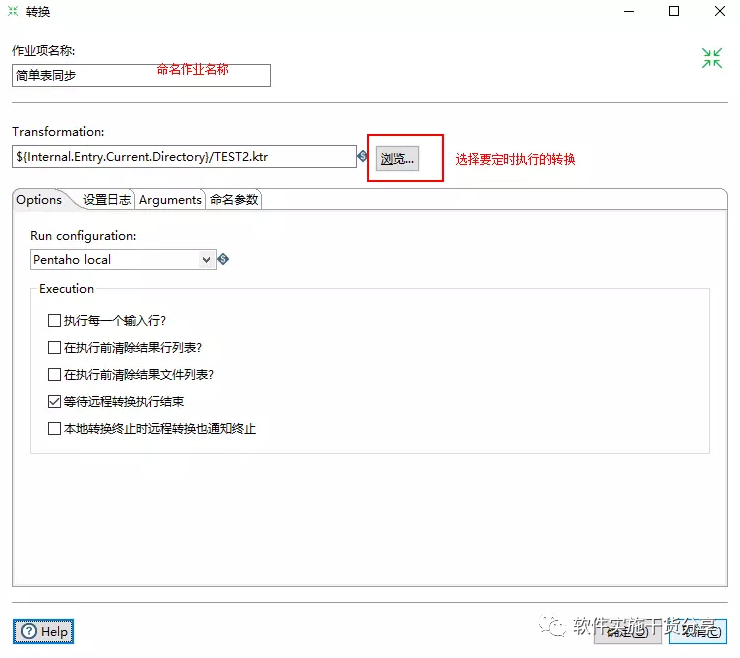
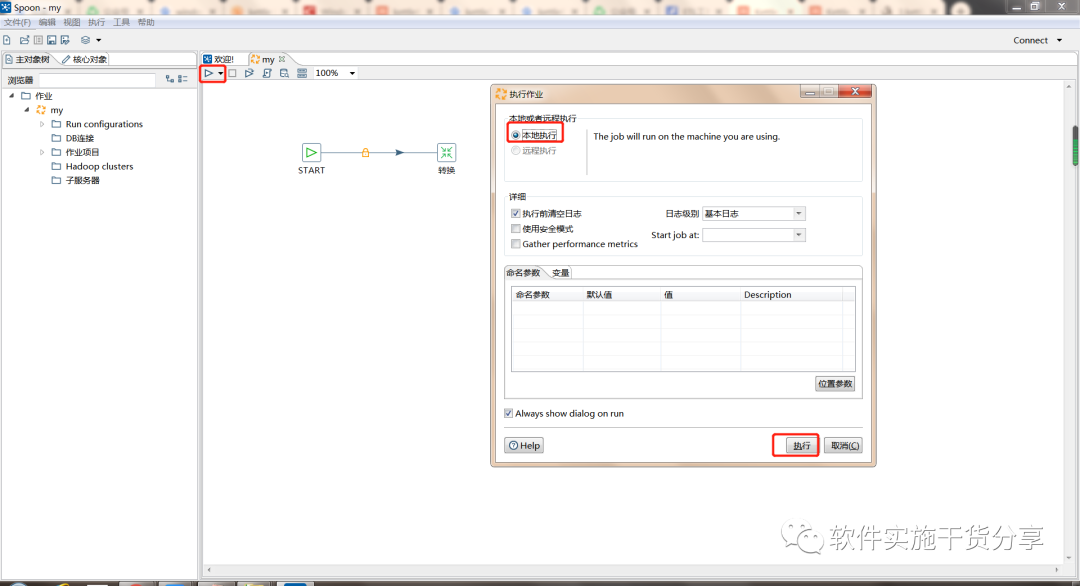
二、利用windows计划任务,实现定时执行kettle任务(推荐使用此方案)
D:cd D:\data-integration7(kettle)pan.bat /file C:\Users\Administrator\Desktop\转换.ktr /level:Basic>D:\ktr.log@pause复制
D:cd D:\data-integration7(kettle)kitchen.bat /file C:\Users\Administrator\Desktop\my.kjb /level Detailed /logfile D:\数据迁移.log@pause复制
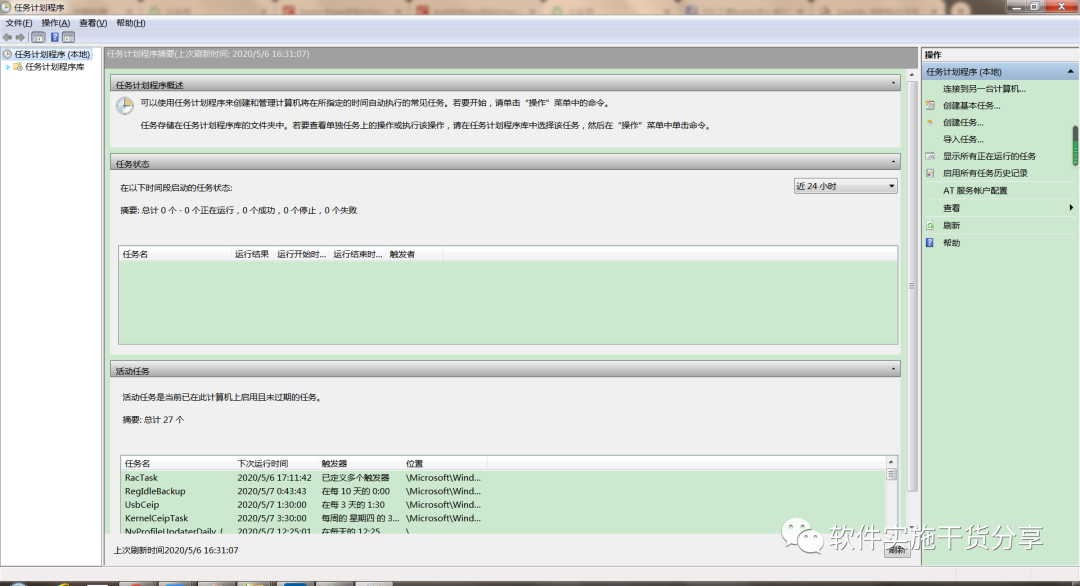
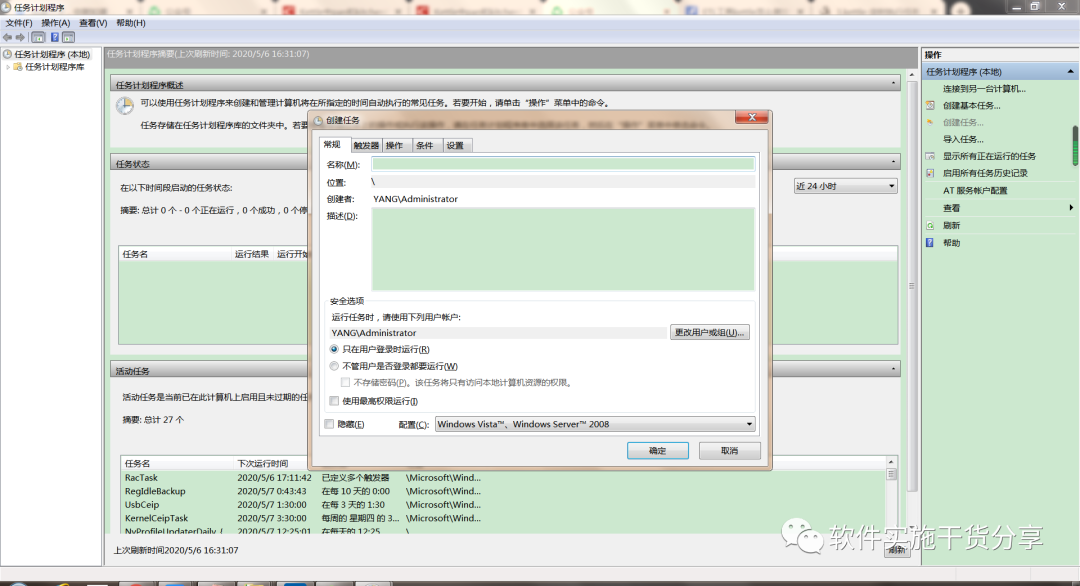
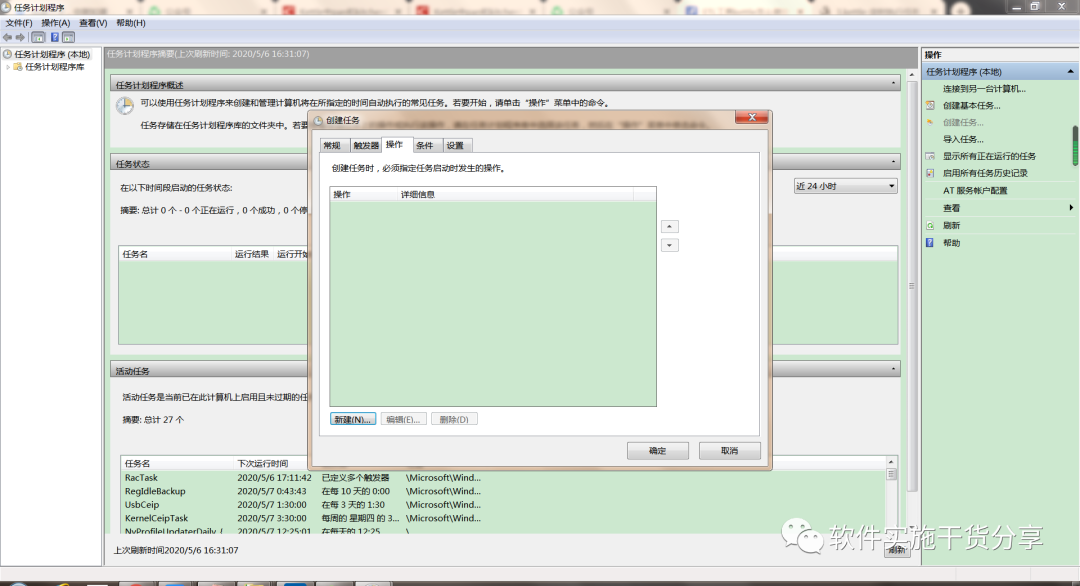
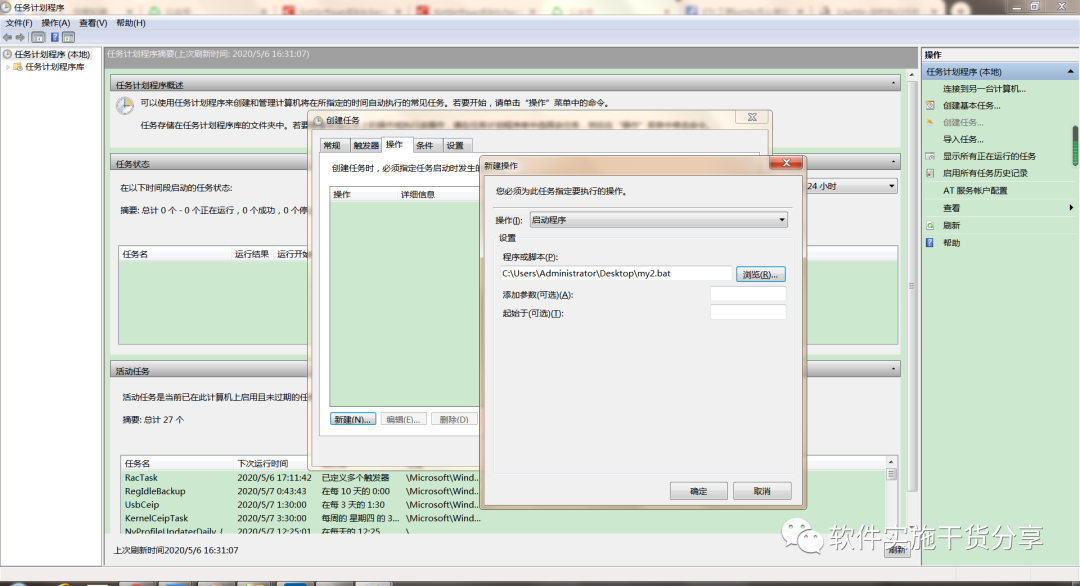
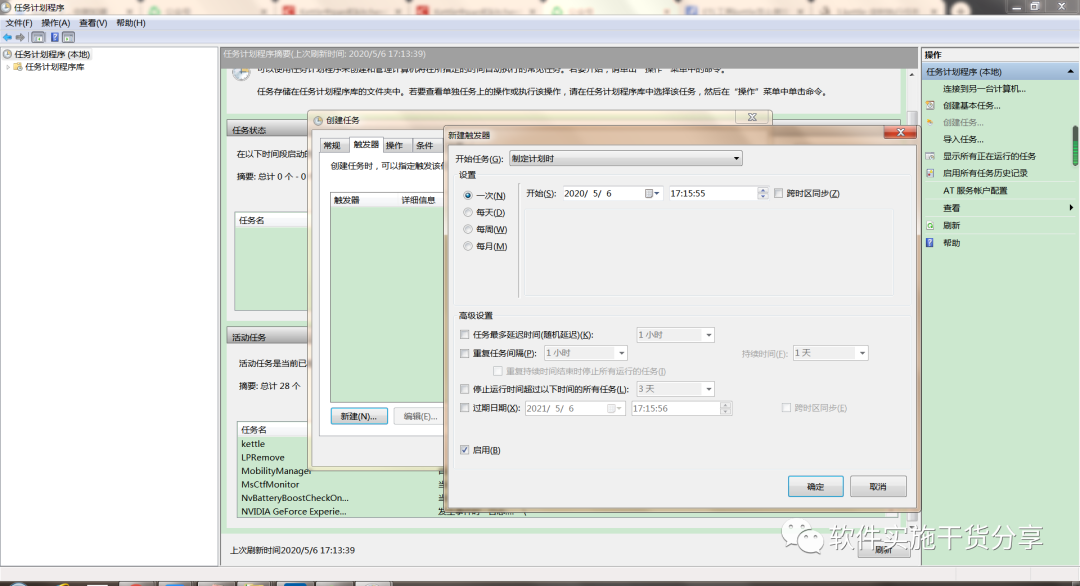

文章转载自软件实施干货分享,如果涉嫌侵权,请发送邮件至:contact@modb.pro进行举报,并提供相关证据,一经查实,墨天轮将立刻删除相关内容。
评论
👍
1年前
 点赞
点赞 评论
6666
1年前
 点赞
点赞 评论
相关阅读
数据库国产化替代深化:DBA的机遇与挑战
代晓磊
1282次阅读
2025-04-27 16:53:22
2025年4月国产数据库中标情况一览:4个千万元级项目,GaussDB与OceanBase大放异彩!
通讯员
762次阅读
2025-04-30 15:24:06
国产数据库需要扩大场景覆盖面才能在竞争中更有优势
白鳝的洞穴
624次阅读
2025-04-14 09:40:20
【活动】分享你的压箱底干货文档,三篇解锁进阶奖励!
墨天轮编辑部
527次阅读
2025-04-17 17:02:24
一页概览:Oracle GoldenGate
甲骨文云技术
490次阅读
2025-04-30 12:17:56
GoldenDB数据库v7.2焕新发布,助力全行业数据库平滑替代
GoldenDB分布式数据库
477次阅读
2025-04-30 12:17:50
优炫数据库成功入围新疆维吾尔自治区行政事业单位数据库2025年框架协议采购!
优炫软件
365次阅读
2025-04-18 10:01:22
给准备学习国产数据库的朋友几点建议
白鳝的洞穴
343次阅读
2025-05-07 10:06:14
XCOPS广州站:从开源自研之争到AI驱动的下一代数据库架构探索
韩锋频道
302次阅读
2025-04-29 10:35:54
MySQL 30 周年庆!MySQL 8.4 认证免费考!这次是认真的。。。
数据库运维之道
283次阅读
2025-04-28 11:01:25








